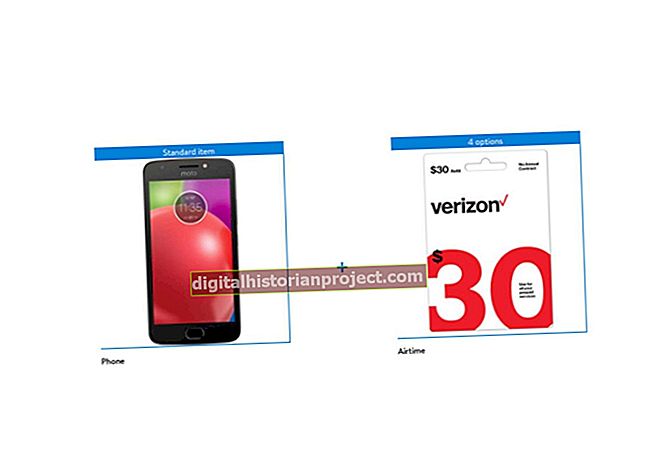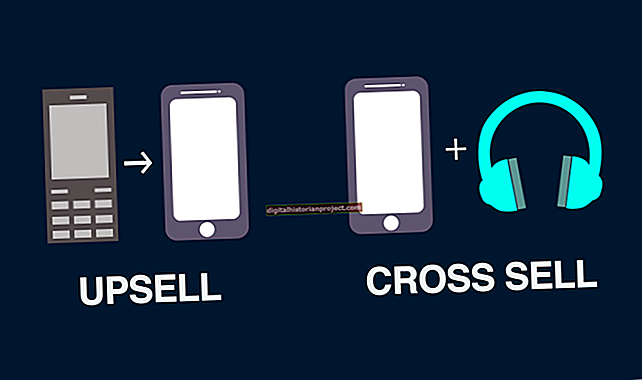Kung sinusuportahan lamang ng iyong printer ang monochrome, o black-and-white, mga file, maaaring hindi nito tumpak na mai-print ang isang portable file na file na nai-save sa grayscale. Ang Adobe Acrobat, isang programa na tumutulong sa mga gumagamit na makabuo ng mga PDF file, ay hindi, sa kasamaang palad, pinapayagan kang direktang i-convert ang isang mayroon nang PDF sa isang monochrome. Gayunpaman, maaari mo itong i-convert sa pamamagitan ng, una, i-export ito sa isang format na imahe ng monochrome at, pagkatapos, i-import ang PDF pabalik sa Adobe Acrobat.
1
Ilunsad ang Adobe Acrobat at buksan ang PDF file na nais mong i-edit.
2
Buksan ang menu na "File" at piliin ang "I-save bilang." Mag-click sa "Larawan" at piliin ang "TIFF."
3
Piliin ang "Monochrome" mula sa drop-down na menu na "Colorspace" at mag-click sa "OK." Sine-save na ngayon ng Adobe Acrobat ang bawat pahina na nilalaman sa iyong PDF na dokumento bilang isang hiwalay na file ng imahe ng TIFF.
4
Mag-click sa pindutang "Lumikha" at piliin ang "Pagsamahin ang mga file sa isang solong PDF."
5
Mag-click sa "Magdagdag ng mga file" at piliin ang mga TIFF file na dati mong nai-save. Mag-click sa "Buksan." I-import na ng Adobe Acrobat ang mga file na TIFF at isasama ang mga ito upang muling likhain ang iyong orihinal na dokumento.
6
Buksan ang menu na "File" at piliin ang "I-save."